Как правильно в контакте искать друзей: инструкции для поиска в соцсети
инструкции для поиска в соцсети
Здравствуйте!
Социальные сети стирают границы и расстояния. Любой пользователь может найти старого друга, пообщаться с ним, узнать новости и посмотреть свежие фотографии. Сегодня мы разберемся, как найти человека ВКонтакте с помощью инструментов самой соцсети и поисковиков.
Содержание
Стандартный поиск в ВК
Если вы зарегистрированы во ВКонтакте и хотите отыскать другого юзера соцсети, то трудностей с поиском у вас возникнуть не должно. Особенно если вы знаете Ф. И. О. искомого человека и город его проживания.
Впишите имя и фамилию юзера, которого нужно найти, в строку поиска и нажмите “Показать все результаты” или клавишу Enter. Вы попадете на страницу с общими результатами поиска. В верхней части будут представлены 4 аккаунта, которые, по мнению ВКонтакте, больше всего подходят под ваш запрос.
Если нужного человека там нет, то кликните на надпись “Показать всех” или перейдите в раздел “Люди” в правом меню.
Человека, который принимает активное участие в различных мероприятиях, можно попробовать поискать в разделе “Новости”. Есть вероятность, что его отметят в записях мероприятия как участника.
Учитывая тот факт, что количество аккаунтов во ВКонтакте уже перевалило за 523 миллиона, в процессе розыска вам, скорее всего, встретятся много однофамильцев и тезок человека, которого вы хотите отыскать. Особенно если у него распространенные имя и фамилия. К примеру, если ввести в поиск “Иван Сидоров”, в результате будет почти 14 000 людей. Чтобы среди них найти нужного, необходимо применить фильтры.
В ВК довольно много инструментов фильтрации, поэтому уменьшить количество неподходящих профилей в поисковой выдаче не составит труда. Давайте кратко рассмотрим каждый параметр, который можно настроить.
Сортировка. По умолчанию стоит в положении “По популярности”, и все профили отображаются в порядке уменьшения популярности: вверху аккаунты с наибольшим количеством друзей и подписчиков, внизу – с наименьшим. При переключении в режим “По дате регистрации”, сверху будут показываться совсем недавно зарегистрированные в ВК юзеры.
При переключении в режим “По дате регистрации”, сверху будут показываться совсем недавно зарегистрированные в ВК юзеры.
Регион. С помощью этого параметра можно отыскать юзера по стране и городу.
Школа/Университет. Фильтры станут доступны только после того, как вы укажете город проживания пользователя. С их помощью можно легко найти как одноклассников и одногруппников, с которыми вы потеряли связь, так и незнакомых учащихся и студентов учебного заведения. В процессе заполнения станут доступны более детальные фильтры, такие как “Год выпуска”, “Факультет”, “Кафедра” и другие.
Возраст. Этот фильтр очень сильно облегчит вам процесс розыска. Если вы не знаете точный возраст, то можете указать примерный диапазон. Даже если он будет большим, например 10 – 15 лет, то все равно отсеет многие неподходящие профили.
Пол. Думаю, тут все понятно. Если есть подозрения, что юзер мог в шутку указать неверный пол в личной информации, то лучше оставьте фильтр в положении “Любой”.
Семейное положение. Есть 8 вариантов – просто выберите подходящий.
С фотографией. Поставьте галочку напротив этого пункта, чтобы исключить всех юзеров, у которых нет аватарки.
Сейчас на сайте. Этот пункт оставит в выдаче только людей, которые на момент поиска находятся онлайн.
Жизненная позиция. В этом фильтре содержатся подпункты:
- мировоззрение,
- главное в жизни,
- главное в людях,
- отношение к курению,
- отношение к алкоголю.
Маловероятно, что эти параметры помогут отыскать старых знакомых, но с их помощью можно обрести новых друзей и знакомых по интересам.
Место работы и должность. Обязательно заполните эти графы, если хотите найти коллегу или сотрудника определенной фирмы.
Военная служба. Укажите страну, воинскую часть и год начала службы – так вы с большой вероятностью найдете сослуживцев или военных из интересующей вас части.
Учтите, если вы укажите какой-либо фильтр, который не заполнен в профиле пользователя, то он не попадет в выдачу.
Без имени и фамилии
Если вы не знаете имя и фамилию человека, которого хотите найти, или не ищите кого-то конкретного, а хотите завести новые знакомства, то стоит посмотреть рекомендации от ВК и розыскать возможных знакомых через своих друзей.
Рекомендации ВКонтакте
ВК отслеживает поведение всех пользователей социальной сети и на основе их активности предлагает добавить в друзья людей, с которыми вы можете быть знакомы.
Блок “Возможные друзья” с пятью потенциальными кандидатами на дружбу всегда можно увидеть на странице со списком товарищей. Чем больше у вас с юзером общих знакомых, тем больше вероятность, что он попадет в этот блок.
Чтобы посмотреть всех юзеров, с которыми, по мнению ВК, вы можете быть знакомы, нажмите на надпись “Показать всех”. Также в этот раздел можно попасть через кнопки “Найти друзей” и “Поиск друзей”.
Для пользователей, зарегистрированных в других социальных сетях, предусмотрена возможность отыскать своих друзей, которые есть в ВК и других соцсетях. Блок с поддерживаемыми социальными сетями находится в правом нижнем углу страницы. Там же вы можете выслать приглашение зарегистрироваться во ВКонтакте десяти людям из ваших телефонных контактов.
Поиск через общих друзей
Если вы и в рекомендациях от ВК не нашли нужного человека, то можете попробовать отыскать его в списке друзей вашего знакомого. ВКонтакте отсортирует всех людей, которые есть в друзьях у вашего товарища, специально для вас – вверху будут находиться пользователи, с которыми, по мнению соцсети, вы можете быть знакомы.
Любой участник ВКонтакте может скрыть до 30 своих друзей.
Так что есть вероятность, что нужный вам человек будет невидим для вас.
Без регистрации в ВК
Специальной страницы поиска по социальной сети для незарегистрированных в ВК людей никогда не создавали, но все же есть несколько хитростей, которые позволят искать людей без регистрации в соцсети.
Вы можете перейти по ссылке vk.com/search и сразу приступить к поиску. На этой странице работают все те же фильтры и правила, о которых я писал выше.
Также попасть на страницу поиска людей можно в процессе восстановления доступа к профилю. Кликните на надпись “Забыли пароль?” под формой ввода логина и пароля на странице входа в ВК.
В следующем окне перейдите по ссылке для людей, у которых нет доступа к телефону (она будет в нижней части страницы). А уже потом кликните на ссылку “Нажмите здесь” для перехода на страницу поиска.
Ищем в поисковых системах
В Яндексе есть специальный сервис для розыска людей. С его помощью можно искать человека сразу по 11 социальным сетям, включая ВКонтакте. Вы также вправе ограничить поиск только по vk.com или любой другой соцсети.
С его помощью можно искать человека сразу по 11 социальным сетям, включая ВКонтакте. Вы также вправе ограничить поиск только по vk.com или любой другой соцсети.
Укажите имя и фамилию искомого человека, выберите, на каких сайтах нужно его искать. Далее заполните фильтры “Возраст”, “Проживание”, “Учеба” и “Работа”. В результате получите все подходящие под запрос профили.
С помощью запроса “site:vk.com Ф. И. О.” можно искать людей из ВК в Гугле, Яндексе и других поисковых системах. Первая часть запроса (site) сообщает поисковому роботу, что искать нужно только на одном конкретном сайте. Вторая часть (vk.com) указывает этот сайт. А вместо “Ф. И. О.” вам нужно будет указать имя и фамилию человека, которого нужно найти.
Учтите, что пользователей, которые в настройках приватности скрыли свои аккаунты от поисковых сайтов, вы не сможете найти через поисковики.
Группы розыска людей
Можно попробовать отыскать старого друга, город проживания которого вы знаете, или человека, с которым вы случайно пересеклись на улице, с помощью специальных групп в ВК.
Практически в каждом городе есть группа под названием “Ищу тебя”. Опубликуйте объявление с описанием человека и его фотографией (если есть) в таком сообществе. Возможно, вас тоже ищут и откликнутся на ваш пост, а может, найдутся люди, которые узнают в вашем описании своего знакомого и помогут вам.
Впишите в строке поиска по сообществам запрос “Ищу тебя” и укажите город, в котором ищете человека. Напишите объявление и отправьте его через поле “Предложить новость”. Спустя некоторое время ваша запись будет опубликована. После этого остается только ждать и проверять комментарии под постом в группе.
Поиск по фотографии
Если у вас есть фотография человека, то вам крупно повезло – вы можете найти его, используя фото. Перейдите на страницу поиска по картинкам в Google или Яндексе и нажмите на иконку в виде фотоаппарата. А после этого загрузите фотографию. Если пользователь выкладывал этот снимок в соцсети, то поисковая система найдет его.
По фото можно искать и в самой социальной сети.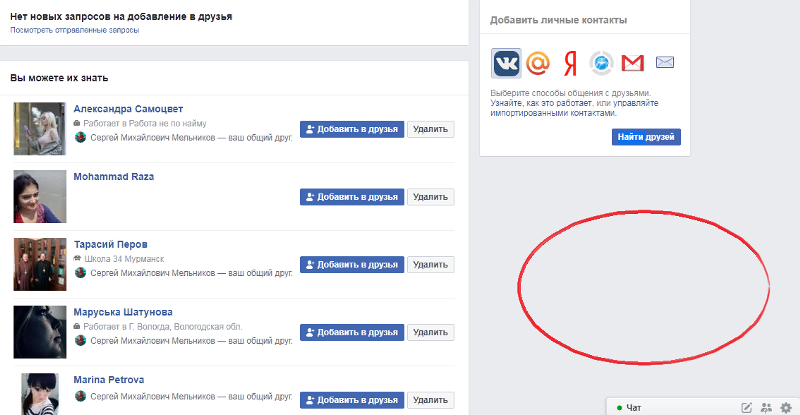 Делается это на странице новостей в разделе “Фотографии”. Вставьте в строку поиска ссылку на снимок, который уже загружен в ВК, а перед ним укажите параметр “copy:”.
Делается это на странице новостей в разделе “Фотографии”. Вставьте в строку поиска ссылку на снимок, который уже загружен в ВК, а перед ним укажите параметр “copy:”.
Ссылка на фото берется из адресной строки браузера, при этом требуется только та часть, которая относится к фотографии. Она начинается со слова “photo” и заканчивается перед знаком “%”.
Заключение
Во время активного развития интернета и социальных сетей отыскать практически любого человека не составит труда. Конечно, при условии, что человек сам не против того, чтобы его нашли, и не скрыл свой профиль. Все описанные в статье методы поиска бесплатны и эффективны. Вы можете проверить их работоспособность и попробовать найти самого себя.
Каким способом поиска вы пользуетесь? Пишите ваши ответы в комментариях.
Также подпишитесь на обновления блога, чтобы не пропустить самые полезные и интересные статьи.
Найти человека в контакте по фио. Использование поиска вконтакте
Сегодня привычный и всеми любимый Вконтакте постоянно подвергается изменениям. Конечно многим это не нравится, но все же таким образом социальная сеть преображается и приобретает удобный функционал.
Конечно многим это не нравится, но все же таким образом социальная сеть преображается и приобретает удобный функционал.
Но не каждый пользователь может уследить за всеми изменениями, которые происходят.
Как производить в контакте поиск людей?
Каталог поиска людей также потерпел некоторые изменения. Сегодня в верхней строке мы можем наблюдать строку ввода для осуществления поиска. И теперь мы можем производить поиск не только по аудиозаписям и сообществам, но и даже по новостям групп и других пользователей. Неизменным остался поиск людей и критерии отбора.
Поиск по людям
Уточним, что для поиска человека нужны хотя бы минимальные данные, к примеру фамилия и какой-либо параметр (ВУЗ, год рождения, место работы и прочее).
Самой главной проблемой из-за которой пользователи не могут найти нужного человека — это недостоверность или неточность данных.
Ведь у вас не гарантий, что искомый пользователь ввел достоверные сведения.
Более того Вконтакте существует вариативность имен (Маша, Маруся, Мария) — с точки зрения поисковых систем это разные имена. Таким образом если вы ищите Марусю, а в сети она зарегистрирована как Маша, то поиск не даст результатов.
Поэтому легче всего искать по Фамилии, а еще лучше знать точную дату рождения. Хотя многие пользователи также видоизменяют фамилию, но это встречается реже.
Если у вас есть все необходимые данные, делаем следующее:
- Выбираем «поиск по людям»
- Вводим параметры
Лучше всего конечно при поиске знать такие параметры, как школа/ВУЗ и год выпуска, тогда круг возможных совпадений значительно сузится. И вам легче будет найти нужного человека.
Если после уточнения данных, искомый человек так и не оказался в результатах, то возможно он просто не указал эти данные в своей анкете. Следовательно вам нужно изменить категории запроса.
Поиск по кругу общения
Еще одним отличным методом поиска является поиск по кругу общения. Вы уверенны, с кем дружит и общается искомый человек, тогда вы сможете найти его через друзей.
Вы уверенны, с кем дружит и общается искомый человек, тогда вы сможете найти его через друзей.
Поиск без регистрации
Сегодня вконтакте можно найти необходимого человека и не регистрируясь в сети. Введи в командной строке браузера vk.com/search. И можете приступать к поиску. Работает он также как мы описывали выше.
Если вам помогла или понравилась данная статья, не забудьте поставить свой лайк , это поможет другим пользователям найти её быстрей. А я смогу узнать, что интересует вас больше всего, чтобы подготовить и написать еще больше интересных и полезных статей! С уважением, Вячеслав.
Если вы только постигаете науку по пользованию социальной сетью ВКонтакте, то первое, что вы наверняка будете делать, это искать там друзей и знакомых, а может быть, и других людей, страницы которых вы хотите посмотреть или отправить им заявку в друзья.
Здесь можно найти любого человека, если вы знаете его имя, фамилию и еще какие-то подробности о нем, которые он мог указать в своем профиле, при условии, что он зарегистрирован на сайте. Чем больше информации, которая вам известна, он указал на своей странице, тем легче вам будет его найти. Однако есть и такие пользователи, которые стараются сохранять инкогнито, используя вымышленные имена или фамилии, а также размещая в профиле фотографии других людей или даже аватары/картинки, вместо фото. Что, кстати, запрещено, но редко бывает наказуемо.
Чем больше информации, которая вам известна, он указал на своей странице, тем легче вам будет его найти. Однако есть и такие пользователи, которые стараются сохранять инкогнито, используя вымышленные имена или фамилии, а также размещая в профиле фотографии других людей или даже аватары/картинки, вместо фото. Что, кстати, запрещено, но редко бывает наказуемо.
В Контакте поиск человека по фамилии и имени
Итак, найдите в самом верху страницы главное меню, и нажмите самую первую вкладку «люди», что слева от строки поиска.
- Следует ввести фамилию и имя человека, которого вы ищете, желательно без ошибок, регистр значения не имеет. Отчество лучше пока не вводить.
- Система поиска выдаст вам какое-то количество результатов — «Найдено 935 человек».
- Чтобы отсеять лишних пользователей, выбрать Регион, допустим, Россия — «Найдено 845 человек».
- Выбор города значительно влияет на , допустим, Москва – «Найдено 150 человек».
- Как только выбран город проживания, сразу выводится Выбор школы и университета.

- Границы возраста сразу сузят поиск человека ВКонтакте, допустим, от 40 до 50 (Найдено 20 человек). Следует помнить, что возраст тоже указывают не все посетители. Ну а если они используют эту сеть для знакомств, то он может быть указан неправильно.
- Семейное положение также не стоит выбирать, его редко кто демонстрирует.
Поиск может усложниться, если фамилия и имя человека распространенные. Если сразу его не нашли, попробуйте разные варианты настроек. Тут главное – терпение и желание достигнуть результата.
Если поиски, на ваш взгляд, увенчались успехом, не спешите писать радостное сообщение с личными подробностями этому человеку, потому что вы можете ошибиться, даже если якобы узнали его по фото. Для начала внимательно изучите найденную страницу, возможно, какие-то детали укажут на то, что это совсем не тот, кого вы искали.
Написать, конечно, тоже можно, но аккуратнее. Используйте в сообщении нейтральную информацию, например, спросите, не жил ли он когда-то на определенной улице без указания номера дома. Бдительность никогда не помешает, это все-таки Интернет, где могут поджидать самые неожиданные опасности.
Бдительность никогда не помешает, это все-таки Интернет, где могут поджидать самые неожиданные опасности.
Сегодня у нас будет заключительная такая себе обобщающая статья по поиску людей Вконтакте. Поэтому давайте представим себе ситуацию, что вы знаете имя и фамилию человека и хотите найти его Вконтакте. Либо, может быть, вы знаете только фамилию и сколько ему лет, а также, где он работает или учился. Все эти нюансы мы сейчас с вами будем разбирать.
Вы можете логиниться, можете не логиниться в своем аккаунте Вконтакте. Вы можете вообще быть там не зарегистрированным, не важно. Переходим к практике.
Встроенный поиск социальной сети Вконтакте
Разработчики социальной сети предусмотрели встроенный поиск по зарегистрированным пользователям. Система достаточно мощная. Пользуясь ее настройками и зная определенные данные можно найти практически любого, который там зарегистрирован.
Для того чтобы воспользоваться поиском переходим по адресу: https://vk.com/people :
В верху в строке вводим имя и фамилию, нажимаем ввод и система находит нам людей с точно такими же именем и фамилией.
В моем случае нашлось 142 человека:
Обратите внимание на правую сторону окошка. Здесь мы можем вводить страну и город проживания, а также, где он учился и работал. Вам нужно ввести хоть какую-нибудь дополнительную информацию, чтобы сузить круг поиска.
Я когда кого-нибудь ищу, ставлю приблизительный диапазон возраста, а также страну проживания, если не знаю города.
Стоит также отметить, что товарищ мог зарегистрироваться, как-нибудь исковеркав свою фамилию либо имя. Это может затруднить поиск.
Чтобы найти себя вконтакте я ввел город, где я живу, а также возраст – от 30-ти лет. И все, из всего этого огромного списка я остался один.
Поиск по людям от Яндекса
Еще один способ искать людей, которые однажды зарегистрировались в социальной сети Вконтакте, любезно предоставляет нам система Яндекс. Там точно так же можно ввести имя и фамилию искомого, также ввести его возраст и место проживания.
Как видно из картинки, я ввел лишь город, а также социальную сеть, в которой я зарегистрирован. Сразу же поисковая система Яндекс нашла ссылку на мой аккаунт в социальной сети Вконтакте.
Сразу же поисковая система Яндекс нашла ссылку на мой аккаунт в социальной сети Вконтакте.
А на этом все, мы с вами научились искать пользователей вк, зная лишь некоторые данные о них.
Общение с коллегами, друзьями и родными является очень важной частью жизни любого человека. Потеря связи со старыми друзьями всегда расстраивает. Но вместо того, чтобы унывать, можно попробовать найти человека через популярную социальную сеть «Вконтакте». В этой сети зарегистрировано более 60 миллионов человек и есть большие шансы, что разыскиваемая вами персона имеет личный аккаунт на данном сайте.
При прохождении регистрации в социальной сети «Вконтакте» каждый пользователь заполняет анкету со своими личными данными. В анкете он, как правило, указывает школу, вуз и место работы. Большинство полей анкеты необязательны для заполнения. Кроме личных данных человек может выложить на аккаунт свою фотографию. К сожалению, не все заполняют анкету подробно. Таких людей сложней найти и помочь может только фото со знакомым лицом.
Как найти человека в социальной сети «Вконтакте»?
Как найти одноклассника или однокурсника «Вконтакте»
Для поиска одноклассника сначала нажимаем на кнопку «Люди» в верхней панели страницы. В появившейся строке поиска пишем фамилию и имя разыскиваемого человека. Не стоит игнорировать то, что многие регистрируют свое имя во всевозможных вариациях: Максимка, Максик, Максимыч, Макс. Это сильно отражается на результатах поиска. Поэтому разумней будет, сначала написать фамилию без имени. Далее на правой панели нужно найти кнопки «Школа», «Университет». Нажав на любую из этих кнопок, мы видим появление полос прокрутки «Любая страна», «Год выпуска». При выборе страны появляется меню выбора области, города, района, а затем и учебных заведений находящихся в нем. В меню школы или университета нужно выбрать свой класс, факультет или кафедру. В конце выбираем год выпуска. После этого изучаем результаты вашего поиска. Есть высокая вероятность того, что в результатах поиска вы увидите своего разыскиваемого друга.
Если в полученных результатах вы не смогли обнаружить своего друга, то поиск стоит сделать менее подробным. Тогда вы сможете просмотреть всех выпускников своей школы с фамилией вашего друга.
Удалив со строки поиска фамилию, но оставив в правом меню школу, класс и год выпуска, вы сможете увидеть своих одноклассников, указавших в анкетах класс, в котором они учились. Если вы ищите одноклассницу, то подумайте о том, не вышла ли она замуж, т.к. многие девушки не оставляют девичью фамилию на своем аккаунте.
Как «Вконтакте» найти друга по адресу проживания
Если вы обладаете сведениями о том, где живет ваш друг, воспользуйтесь на правой панели кнопкой «Места». В этом подменю нужно выбрать страну, город, улицу, номер дома и квартиры. Проблемой является то, что адреса в своих анкетах указывает менее 30% пользователей. Помня точный год рождения друга, можно попробовать найти его, указав дату рождения и город, в котором он проживает.
Как найти сослуживца «Вконтакте»
Для того, чтобы найти армейского товарища, нужно перейти в подменю «Военная служба». Там также придется указать страну, военную часть и годы вашей службы.
Там также придется указать страну, военную часть и годы вашей службы.
Как найти «Вконтакте» человека по месту работы
Для поиска коллеги или бывшего сотрудника вашей фирмы обращаемся в подменю «Работа» и в соответствующих полях указываем название организации и должность разыскиваемого человека.
Как еще найти человека «Вконтакте»
Возможно вы так и не нашли человека по его месту образования, работы, военной службы или проживания. Тогда остается последний вариант! Нужно вспомнить людей, с которыми разыскиваемый человек может общаться в социальной сети. Просмотрите на страницах этих людей списки с друзьями. Вполне вероятно, что вы узнаете друга, которого так долго искали, по его фото или имени.
Если вам повезет, и после долгих поисков вы найдете своего друга, то обязательно добавьте его в друзья, используя опцию «Добавить в друзья», и напишите ему небольшое сообщение.
Цените общение и никогда не теряйте своих настоящих друзей!
ВКонтакте — социальная сеть для общения, поэтому смело ищите друзей, приятелей, родственников, одноклассников, однокурсников, единомышленников и вступайте в сообщества по интересам. Потеряли друга или подругу детства, юности, найдите его или ее ВК. Здесь можно искать по фотографии, имени и целому ряду критериев.
Потеряли друга или подругу детства, юности, найдите его или ее ВК. Здесь можно искать по фотографии, имени и целому ряду критериев.
В соцсети можно найти не только старых добрых друзей, потерявшихся в круговороте жизни, но и расширить круг общения, познакомившись с новыми людьми.
Как найти человека В Контакте
Первое ваше действие — вкладка «Поиск». Она находится вверху, в левой части страницы. Здесь нужно написать имя и фамилию человека которого Вы будете искать.
Второе действие — заполнение данных (критерии отбора человека). Напишите все, что знаете о пользователе или сообществе.
При поиске человека руководствуйтесь следующими критериями:
- Фамилией, именем, отчеством человека. Если ваш друг есть ВКонтакте, он обязательно найдется. И даже если пользователей с такой фамилией будет сотни, можно, используя дополнительные критерии, найти нужного человека.

- Регионом. Страна и город облегчают поиски.
- Школой. Если ваша школьная подруга есть в ВК, она найдется сразу. Так можно найти всех, кто учился в одном классе с вами. Для этого нужны конкретные данные: номер (название) школы, дата окончания.
- Высшим учебным заведением. Аналогично предыдущему пункту вводите конкретную информацию (где вы учились, по какой специальности, когда был выпуск и другие подробности) и находите всех своих однокурсников и даже одногруппников.
- Возрастом. Вводите параметр от и до, например, если знаете точный возраст, от 29 до 30.
- Половой принадлежностью. Кого ищите — женщину или мужчину?
- Семейным положением. Не женаты? Укажите «В активном поиске».
- Фото. Чтобы не ходить по страницам людей, у которых не загружены фото, укажите параметр «с аватаром». Аватар — это фотография, которую называют электронной душой человека. В социальной сети ВКонтакте принято ставить на аватар личные фотографии (бывают, конечно, и исключения), поэтому вы сразу увидите искомого человека.

- Нахождением ВК в режиме реального времени. Лучше не указывать параметр «сейчас online».
- Жизненной позицией. Если вы достоверно знаете жизненные взгляды друга, укажите их. Как он относится к курению и алкоголю, какие у него политические и религиозные взгляды.
- Работой. Конкретизируйте место, должность.
- Военной службой. Это отличный способ найти однополчан.
- Дополнительными. Если вы знаете конкретную дату рождения, введите ее.
Как видите параметров поиска достаточное количество, поэтому если человек имеет страничку, он обязательно найдется. Нашли конкретного человека? Напишите ему личное сообщение, подпишитесь на обновления его аккаунта и добавьте в друзья.
Удобно сохранять страницы нужных людей в закладки, чтобы всегда были под рукой. А еще можно воспользоваться функцией «возможные друзья». Например, если вы правильно заполнили информацию о себе, рассказав о школе, институте и т. д., система предложит вам друзей, которые, возможно, учились вместе с вами или жили в одном городе.
Есть фотография нужного человека? Тогда поиск упрощается! Есть как специальные , так и целые сообщества, ориентированные на конкретные города.
Как найти человека ВКонтакте по фото
Итак, если у вас сохранилась фотография подруги, и она имеет страничку в соцсети ВК, отыскать ее просто. Самый крупный и качественный сервис поиска людей по изображениям предоставляет . Зайдите на главную страницу поискового ресурса и нажмите значок фотоаппарата (он находится в поисковой строке).
Теперь вам необходимо загрузить фотографию подруги с жесткого диска, либо указать прямую ссылку с хранилища.
Фото загружено, жмите «Поиск по фотографии».
Как видите, ваша подруга, например, Ольга Бузова, успешно найдена. Перейдите на ее страницу ВКонтакте и напишите сообщение.
Если подруга не нашлась в Гугле, попробуйте еще один действенный метод. Найдите сообщество, например, «Ищу тебя Минск» и предложите новость.
Найдите сообщество, например, «Ищу тебя Минск» и предложите новость.
Прикрепите фото и подождите, пока откликнутся знакомые.
Как найти контакты на Facebook? Правильный путь 2022
Автор: Aman
В современном мире Facebook является самой популярной социальной сетью. Это позволяет вам общаться с друзьями и семьей, предоставляя рекламодателям возможность продавать свои продукты более персонализированным образом, чем раньше.
Благодаря своей модели монетизации на основе рекламы, которая также сделала его одним из популярных маркетинговых инструментов, которые компании используют в настоящее время.
Facebook Inc. — это платформа социальных сетей, которая полностью завладела нашей жизнью, но если вы хотите в полной мере воспользоваться ее мощью и охватом, я рекомендую сделать несколько вещей в первую очередь. Один из способов, с помощью которого люди, у которых есть iPhone или Android-устройство, могут легко найти свои ценные контакты на Facebook.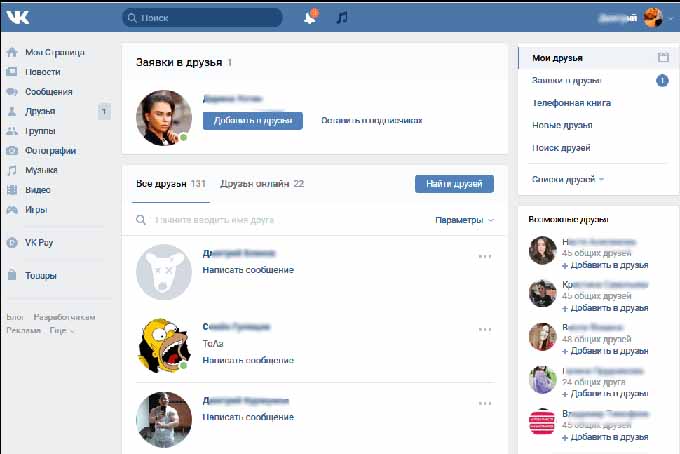
Если вы ищете способ связаться со всеми своими друзьями и семьей, возможно, вам подойдет Facebook. Чтобы наилучшим образом использовать этот сайт, нужно приложить некоторые усилия, чтобы расширить свою сеть за счет других людей, у которых также есть учетные записи Facebook.
Вы также можете подключаться через группы, которые предоставляют еще больший доступ к жизни другого человека, чем просто просмотр того, что они опубликовали в Интернете.
Как лучше всего найти контакты на Facebook?Следующие инструкции покажут вам, как найти друзей на Facebook из списка контактов вашего iPhone или Android.
Сначала нажмите «Контакты» в верхней строке меню и выберите «Найти друзей». Затем введите поисковый запрос для людей, с которыми может быть проще просматривать их профили. Их легко искать таким образом, а не бесконечно прокручивать вниз, пытаясь не пропустить ни одного имени, которое приходит на ум.
- Откройте App Store на своем iPhone или Android. Затем загрузите приложение Facebook.
- Чтобы перейти на страницу «Меню» в приложении Facebook, откройте его и проведите пальцем вправо.
- Выберите «Контакты» в меню. После этого просто нажмите «Найти друзей», чтобы начать.
- Подождите, пока алгоритм Facebook найдет пользователей в списке контактов вашего iPhone или Android. Facebook покажет вам результаты через некоторое время.
- После этого вы сможете отправлять приглашения в друзья людям из вашего списка контактов.
Примечание: Если ни один из людей в вашем списке контактов не зарегистрирован на Facebook, результаты не будут показаны.
Как загрузить контакты на Facebook и как их найти? Чтобы найти загруженные контакты на Facebook, войдите в свою учетную запись и щелкните значок «Запросы на добавление в друзья» в верхней части экрана. Наконец, в правом верхнем углу выберите «Управление импортированными контактами». На экране отобразятся друзья из Facebook и телефонные контакты, которые были загружены.
Наконец, в правом верхнем углу выберите «Управление импортированными контактами». На экране отобразятся друзья из Facebook и телефонные контакты, которые были загружены.
Перейдите на страницу меню и выберите Контакты, чтобы найти своих друзей на Facebook по номеру телефона. Затем выберите «Найти друзей» и введите первые несколько цифр номера телефона вашего друга.
На вашей странице Facebook появится список ваших друзей, выбравших музыку для поиска. В приложениях Facebook вы также можете искать по имени или номеру телефона.
Только у вас есть доступ к контактам в вашей телефонной книге, которые хранятся на вашей странице в Facebook. Перейдите на вкладку «Аккаунт» в правом верхнем углу страницы Facebook, нажмите «Редактировать друзей», а затем выберите «Контакты» в боковом меню в левой части страницы, чтобы увидеть весь список телефонных номеров.
- Запустите веб-браузер.
- Создайте учетную запись (если вы новый пользователь) или просто войдите, если вы существующий пользователь.
- В левом верхнем углу есть строка поиска.
- Введите номер телефона, который вы хотите найти, в поле поиска.
- Изучите результаты поиска.
Теперь, когда вы, вероятно, убедились, что на Facebook легко найти человека по номеру телефона. Если вы хотите, чтобы ваша личность была скрыта, убедитесь, что люди в вашем списке друзей близки и известны.
Использование поддельного номера или неофициального номера поможет другим пользователям не узнать, кто стоит за вашим профилем, используя только номер вашего мобильного или стационарного телефона (чего иногда может быть достаточно).
Первый шаг любой хорошей стратегии в социальных сетях всегда должен начинаться здесь — настроить параметры конфиденциальности, чтобы только утвержденные лица могли просматривать информацию о себе, такую как возраст, местонахождение и т. д.
д.
Как найти свои контакты в Instagram
Автор: Дженн Херман и Эрик Бутоу и Кори Уокер и
Обновлено: 14.11.2022
Instagram для чайников
Посмотреть книгу Купить на Amazon
Прослушать статью:Скачать аудиоЕсли вы новичок в Instagram, вам может быть интересно, с чего начать. Instagram (и его папа, Facebook) рады помочь вам установить связи. Вы можете найти людей несколькими способами.
Поиск друзей на Facebook
Facebook заинтересован в росте Instagram, поэтому он пытается побудить вас собрать своих друзей из Facebook и привести их в Instagram. Это простой способ найти людей.Чтобы найти друзей на Facebook, выполните следующие действия:
- Перейдите на страницу своего профиля в Instagram, коснувшись фотографии в правом нижнем углу экрана телефона.
- Коснитесь человека с плюсом (и, возможно, красным числом) в левом верхнем углу.

- Коснитесь ссылки Facebook в верхней части экрана.
- Подтвердите свой вход в Facebook, нажав OK. На экране отображается количество ваших друзей на Facebook в Instagram.
- Коснитесь «Подписаться на всех» или «Подписаться». Чтобы подписаться на каждого из ваших друзей из Facebook в Instagram, коснитесь «Подписаться на всех». Если вы предпочитаете быть более избирательным, особенно потому, что вы, вероятно, будете продвигать свой продукт или услугу, вы можете подписаться на друзей одного за другим. Просто нажмите «Подписаться» рядом с каждым другом, с которым вы хотите связаться, и продолжайте прокручивать и подписываться!
В Instagram отображаются все друзья из Facebook, на которых можно подписаться в Instagram.
Возможно, некоторые из ваших друзей сделали свои учетные записи закрытыми. В этом случае вы увидите «Запрошено» после того, как нажмете «Подписаться». Они должны одобрить вас, прежде чем вы сможете просматривать их профиль и публикации.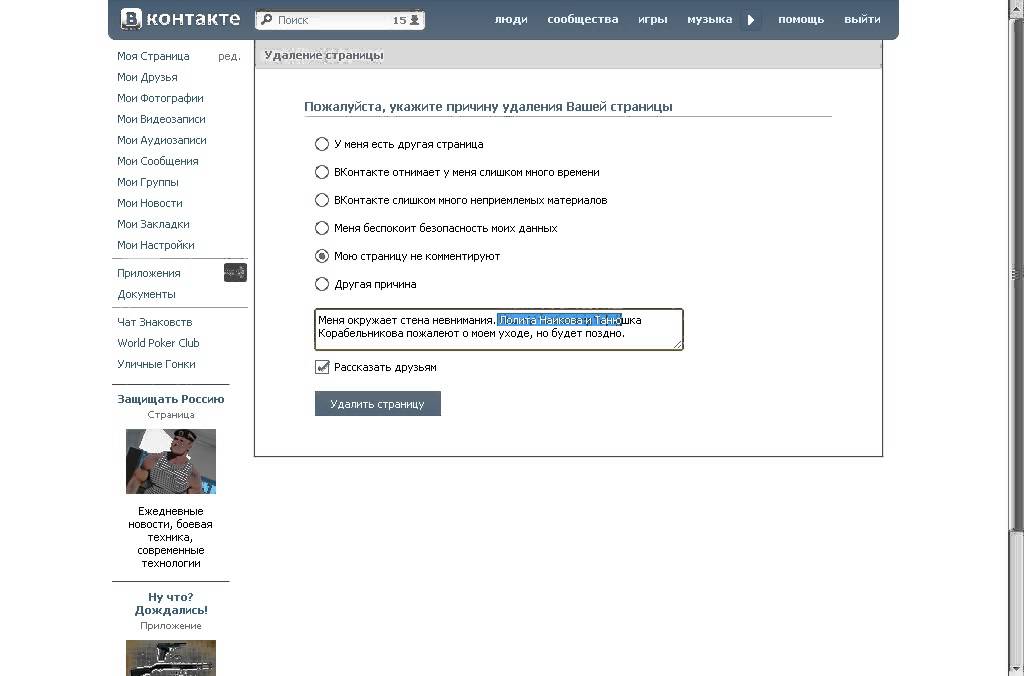
Синхронизация списка контактов
Instagram также может связать вас с контактами, хранящимися на вашем телефоне или планшете. После активации этой функции ваши контакты периодически синхронизируются с серверами Instagram. Instagram ни на кого не подписан от вашего имени, и вы можете отключить свои контакты в любое время, чтобы Instagram не мог получить к ним доступ.Эта функция может быть лучше в качестве одноразовой в начале по сравнению с постоянным подключением в целях конфиденциальности.
Чтобы подключить контакты, выполните следующие действия:- Перейдите на страницу своего профиля в Instagram, коснувшись фотографии в правом нижнем углу экрана телефона.
- Коснитесь маленького человечка с плюсом (и, возможно, красной цифрой) в левом верхнем углу.
- Коснитесь ссылки «Контакты». На следующем экране сообщается, что Instagram найдет людей, которых вы знаете, и вам будет предоставлена возможность подписаться на них.
- Чтобы продолжить, нажмите «Подключить контакты».
 Другое всплывающее окно спрашивает, может ли Instagram получить доступ к вашим контактам.
Другое всплывающее окно спрашивает, может ли Instagram получить доступ к вашим контактам. - Нажмите «Разрешить доступ».
- Появится всплывающее окно с просьбой разрешить Instagram доступ к вашим контактам. Это ваш последний шанс отменить свое решение разрешить Instagram доступ к вашим контактам.
- Нажмите «ОК». Всплывающее окно исчезнет, и появится экран «Контакты».
- Подпишитесь на все свои контакты в Instagram, нажав «Подписаться на всех», или выберите контакты, на которые нужно подписаться, нажав «Подписаться» рядом с каждым из них.
Instagram может извлекать контакты из сохраненных контактов вашего телефона, чтобы вы могли подписаться.
Если в какой-то момент вы передумаете и захотите запретить Instagram доступ к своим контактам, коснитесь значка колеса на странице своего профиля, прокрутите вниз до «Настройки» и нажмите «Контакты». Коснитесь переключателя «Подключить контакты», чтобы вернуть его в белый цвет, что означает прекращение доступа к Instagram.

 Так что есть вероятность, что нужный вам человек будет невидим для вас.
Так что есть вероятность, что нужный вам человек будет невидим для вас.



 Другое всплывающее окно спрашивает, может ли Instagram получить доступ к вашим контактам.
Другое всплывающее окно спрашивает, может ли Instagram получить доступ к вашим контактам.